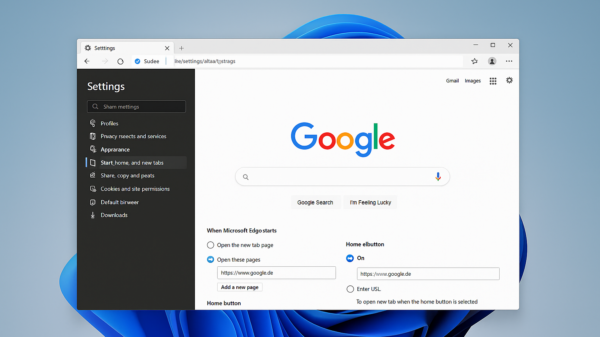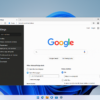Du startest deinen PC, alles braucht ewig, Programme hängen oder laden ewig – und dann zeigt der Task-Manager: Datenträgerauslastung 100 %. Wenn Windows 10 so reagiert, ist das nicht nur frustrierend, sondern kann die gesamte Systemleistung lahmlegen. Doch keine Sorge: In diesem Artikel zeige ich dir, woran die 100-Prozent-Auslastung liegen kann und mit welchen Maßnahmen du deinen Rechner wieder flott bekommst.
Schon GIGA hat erklärt, was man bei voller Datenträgerauslastung unter Windows 10 tun kann. Auch andere Quellen wie ewpm.eu geben hilfreiche Tipps, wenn dein Windows 10 PC plötzlich langsam wird.
Inhalt
Woran erkenne ich die 100 % Auslastung?
Der sicherste Indikator ist der Task-Manager:
- Drücke Strg + Shift + Esc oder Strg + Alt + Entf > Task-Manager
- Im Reiter Leistung findest du die Datenträgerauslastung
- Liegt diese bei 100 %, obwohl kaum Programme laufen, liegt ein Problem vor
Manchmal reicht schon das Öffnen eines Tabs in Chrome oder das Starten des Explorers, und der Balken schnellt auf Anschlag. Die gute Nachricht: Es liegt selten an defekter Hardware – meist ist es ein Softwareproblem.
Mögliche Ursachen für 100 % Festplattenauslastung
Es gibt nicht „die eine“ Ursache. Häufig sind es mehrere Prozesse oder falsche Einstellungen, die Windows 10 ins Schwitzen bringen:
- Windows-Suchdienst (SearchIndexer.exe)
- Superfetch / SysMain
- Windows Defender oder andere Virenscanner
- Hintergrundaktualisierungen oder Telemetrie
- Fehlerhafte Programme wie Skype, Chrome oder Steam
- Fragmentierte HDD oder fehlerhafte Sektoren
Insbesondere bei klassischen Festplatten (HDD) fällt die volle Auslastung stärker auf als bei schnellen SSDs – auch wenn dort das Problem auftreten kann.
Windows-Suche deaktivieren
Der Dienst „Windows Search“ kann bei vielen Nutzern zur Dauerbelastung führen, wenn er sich in einer Art Endlosschleife aufhängt. So schaltest du ihn testweise ab:
- Drücke Windows + R, gib
services.mscein - Suche „Windows Search“, Rechtsklick > Eigenschaften
- Wähle Starttyp: Deaktiviert
- Klicke auf Beenden und bestätige
Wenn sich die Datenträgerauslastung danach normalisiert, war die Suche der Übeltäter. Du kannst sie später bei Bedarf wieder aktivieren.
Superfetch (SysMain) deaktivieren
Auch der Dienst „SysMain“ (früher „Superfetch“) kann den Datenträger belasten – besonders nach Updates oder Neustarts. Um ihn zu stoppen:
- Wieder
services.mscöffnen - Dienst „SysMain“ suchen
- Starttyp auf Deaktiviert setzen, Dienst beenden
Keine Sorge – dein PC startet auch ohne diesen Dienst normal. Besonders bei älteren Geräten kann das sogar spürbare Verbesserungen bringen.
Virenscanner als Ursache?
Ein weiterer Verdacht fällt auf Windows Defender oder Drittanbieter-Virenscanner. Prüfe im Task-Manager unter „Prozesse“, ob z. B. „Antimalware Service Executable“ ständig die Festplatte beschäftigt.
Wenn du einen anderen Virenscanner nutzt, deaktiviere Windows Defender – andernfalls überprüfe die Einstellungen deines Schutzprogramms. Oft hilft ein einfacher Neustart oder ein Ausschluss des Systemordners vom Scan.
Temporäre Dateien löschen
Zu viele Cache-Dateien, alte Logs oder Installationsreste verlangsamen nicht nur die Festplatte, sondern führen auch zu Fehlern beim Indexieren. Die Datenträgerbereinigung schafft Abhilfe:
- Öffne Startmenü > Datenträgerbereinigung
- Wähle das Laufwerk C:
- Markiere möglichst viele Kategorien (Papierkorb, temporäre Dateien etc.)
- Klicke auf „Systemdateien bereinigen“
Tipp: Auch Tools wie CCleaner können helfen – allerdings immer mit Vorsicht nutzen.
Virtueller Arbeitsspeicher (Auslagerungsdatei)
Windows nutzt bei RAM-Mangel automatisch die Festplatte als Speicher. Wenn die Auslagerungsdatei schlecht konfiguriert ist oder dein Arbeitsspeicher voll läuft, kann das zu 100 % Auslastung führen:
- Rechtsklick auf Dieser PC > Eigenschaften > Erweiterte Systemeinstellungen
- Unter Leistung > Einstellungen > Erweitert > Virtueller Arbeitsspeicher
- Wähle „Größe wird vom System verwaltet“ oder passe manuell an
Gerade bei weniger als 8 GB RAM ist eine gut konfigurierte Auslagerungsdatei entscheidend für die Stabilität.
Hintergrunddienste und geplante Tasks
Windows 10 führt im Hintergrund viele Aufgaben aus – von der Defragmentierung bis zur Update-Suche. Diese starten gerne, wenn der Rechner als „inaktiv“ erkannt wird. So prüfst du:
- Aufgabenplanung öffnen (
taskschd.msc) - Inaktive Tasks deaktivieren, z. B. Diagnose-Tasks oder Office-Telemetrie
- Auch automatische Updates (über Windows Update) können pausiert werden
Diese Maßnahmen helfen oft besonders bei Notebooks, die selten ausgeschaltet werden.
Browser, Steam & Co. als Verursacher
Einige Programme schreiben massiv in den Speicher – etwa Google Chrome, Skype, Steam oder Dropbox. Testweise solltest du:
- Diese Programme beenden oder beim Systemstart deaktivieren
- Im Autostart unnötige Tools entfernen (
msconfigoder „Task-Manager > Autostart“) - Über „Apps & Features“ veraltete Software deinstallieren
Wenn die Auslastung danach sinkt, hast du den Übeltäter gefunden.
SSD statt HDD: Der wahre Gamechanger
Falls du noch eine klassische Festplatte nutzt, solltest du ernsthaft über ein Upgrade nachdenken. Eine SSD (Solid State Drive) ist nicht nur schneller, sondern verteilt die Systemlast intelligenter. Der Unterschied ist oft wie Tag und Nacht – besonders beim Starten und Laden.
Schon viele Nutzer berichten, dass nach dem Wechsel zur SSD die 100 % Auslastung nie wieder aufgetreten ist.
Hardware-Check: Fehlerhafte Sektoren?
Zuletzt solltest du sicherstellen, dass deine Festplatte nicht physisch beschädigt ist:
- Öffne Eingabeaufforderung als Administrator
- Tippe:
chkdsk /f /r - Bestätige einen Neustart, damit die Überprüfung ausgeführt wird
Das kann je nach Größe und Zustand dauern – aber es lohnt sich, um defekte Sektoren zu erkennen und zu beheben.
Fazit: 100 % Auslastung ist kein Todesurteil – nur ein Hinweis
Eine dauerhaft volle Festplatte ist mehr als lästig – aber sie ist behebbar. Die Ursachen liegen fast immer bei überforderten Diensten, schlechten Einstellungen oder veralteter Software. Mit den Tipps oben kannst du die Belastung Schritt für Schritt reduzieren – und dein System wieder spürbar beschleunigen.
Falls du dich zusätzlich fragst, warum dein PC generell langsam geworden ist, findest du hier weitere Tipps für einen langsamen Windows 10 Rechner, um deinem System einen Frischekick zu verpassen.